iPad 3,作为一款承载了无数人记忆的经典设备,如今或许已略显迟缓。但别急着让它压箱底!借助强大的PC端管理工具——爱思助手,我们可以为这台“老将”注入新的活力。爱思将从零开始,带你全面掌握爱思助手在iPad 3上的使用技巧,无论是数据备份、系统刷机,还是日常文件管理,都能轻松搞定。
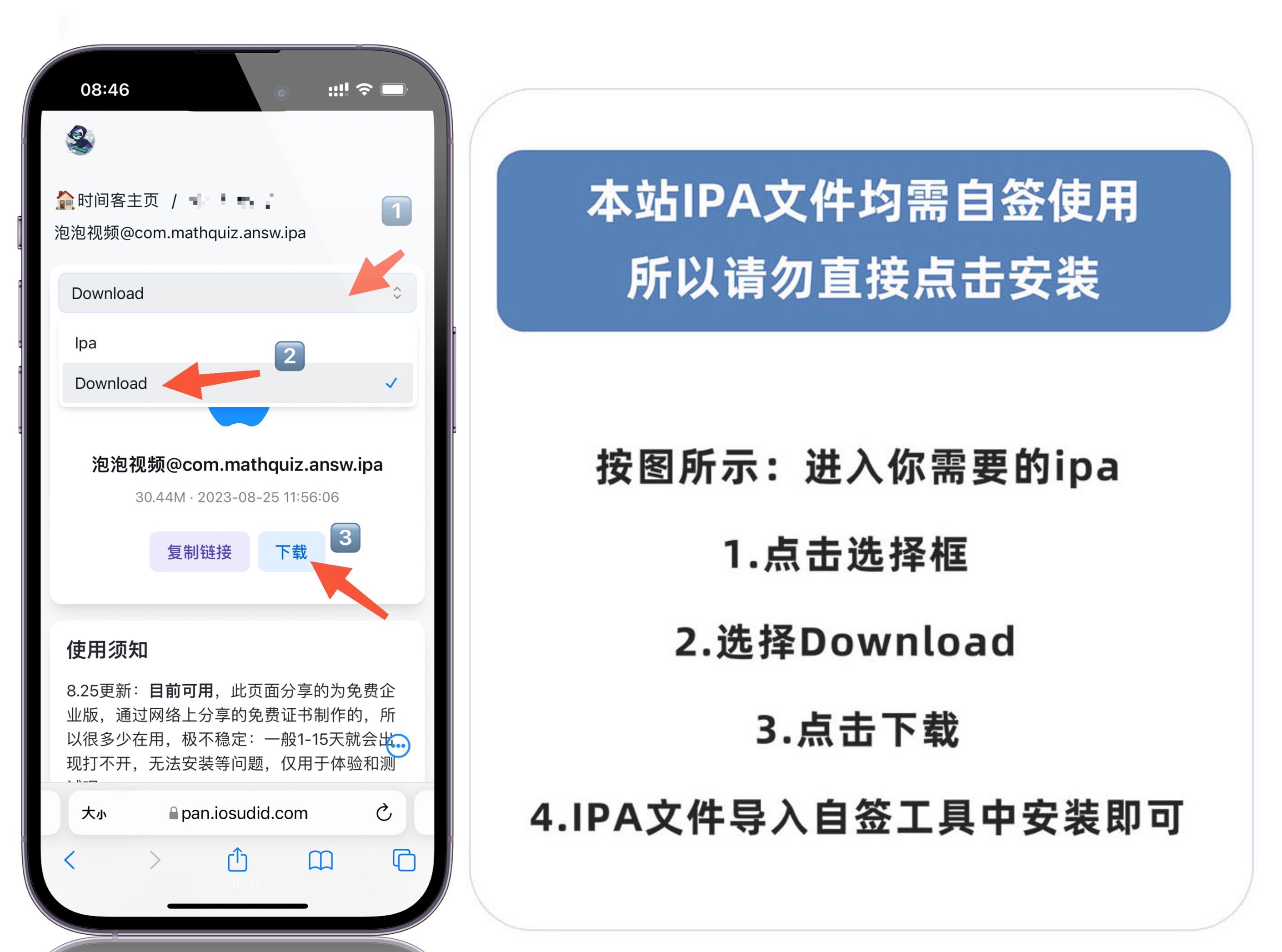
一、准备工作:万丈高楼平地起
在开始之前,请确保你已准备好以下三样东西,这是成功连接和管理的基础。
- 爱思助手PC客户端:前往爱思助手官方网站 (i4.cn) 下载并安装最新版本。这是我们的主要操作平台。
- 一条稳定的数据线:原装或质量可靠的MFi认证数据线至关重要。劣质数据线是导致连接失败、刷机中断的首要元凶。
- 安装iTunes或苹果驱动:爱思助手的正常运行依赖于苹果的设备驱动。最简单的方法是在电脑上安装最新版的iTunes,它会自动安装所需的所有驱动程序。即使你不使用iTunes,也请务必完成这一步。
二、初次连接与设备检测:全面了解你的“老伙计”
准备工作就绪后,让我们开始连接设备。
- 打开电脑上的爱思助手。
- 使用数据线将iPad 3连接到电脑。
- 首次连接时,iPad 3屏幕上会弹出“要信任此电脑吗?”的提示,请点击“信任”,并根据提示输入锁屏密码。
- 稍等片刻,爱思助手主界面就会显示你的iPad 3已连接,并展示出极其详尽的设备信息。
在“我的设备” -> “设备信息”页面,你可以看到:
- 激活状态、保修信息:判断设备的基本情况。
- 电池寿命:对于iPad 3这样的老设备,这是评估健康状况的关键指标。
- 硬盘容量、系统版本:了解设备的存储和软件基础。
- 验机报告:一键检测硬件是否有更换或异常,对于二手设备尤其有用。
关键点:花几分钟仔细阅读设备信息,这能帮助你更好地规划后续操作,比如是否需要刷机来提升流畅度,或者电池是否需要更换。
三、核心功能一:数据备份与恢复(必做项)
警告:任何刷机或重大系统操作前,请务必备份!数据无价!
爱思助手的全备份功能远比iCloud和iTunes更灵活、更快速。
操作步骤:
- 在爱思助手主界面,找到并点击“备份/恢复数据”功能区。
- 选择“全备份设备”。爱思助手会让你选择一个电脑上的位置来存放备份文件,建议选择一个空间充裕的硬盘分区。
- 点击“立即备份”,然后耐心等待进度条走完。备份时间取决于你iPad中的数据量。
- 恢复数据:当设备刷机或更换后,同样在此界面选择“全恢复数据”,找到之前保存的备份文件,即可将数据恢复到设备中。
专业提示:爱思助手的全备份可以备份绝大部分数据,包括照片、联系人、应用数据等,非常全面。养成定期备份的好习惯,有备无患。
四、核心功能二:刷机与系统重塑(性能优化关键)
对于运行缓慢的iPad 3,一次干净的刷机(重装系统)是提升流畅度的最有效方法。iPad 3的最终官方系统版本为 iOS 9.3.5 (Wi-Fi版) 或 iOS 9.3.6 (蜂窝版)。
操作步骤:
- 在顶部导航栏选择“智能刷机”。
- 进入后,选择“一键刷机”。
- 爱思助手会自动匹配当前可为iPad 3刷入的固件(即iOS 9.3.5/9.3.6)。如果没有下载,请点击右侧的“下载”按钮。
- 选择刷机模式:
常规快速刷机:速度较快,但可能会保留一些垃圾文件。保留用户资料刷机:升级系统但不清除数据(不推荐用于解决卡顿问题)。防数据恢复刷机:强烈推荐!这是一种最纯净、最彻底的刷机方式,能完全擦除所有数据和分区,最大程度地恢复出厂性能。
- 勾选你选择的刷机模式,并确保已备份好数据,然后点击“立即刷机”。
- 刷机过程全自动,你的iPad会进入恢复模式(屏幕显示iTunes图标和数据线),请绝对不要断开连接或操作电脑,直到爱思助手提示“刷机成功”。
五、进阶玩法:一键越狱(解锁更多可能)
免责声明:越狱有风险,可能导致系统不稳定或安全问题,请在充分了解后自行决定。对于iPad 3,越狱的主要意义在于可以安装旧版应用、系统插件,让其用途得以拓展。
操作步骤:
- 在“智能刷机”页面,切换到“一键越狱”选项卡。
- 爱思助手会自动检测你的设备和系统版本(iOS 9.3.5/9.3.6),并匹配可用的越狱工具。
- 点击“开始越狱”,并严格按照爱思助手的屏幕提示进行操作。
- 越狱成功后,你的iPad上会出现一个名为“Cydia”的图标,这代表你进入了另一个世界。
越狱后能做什么:通过Cydia安装插件,或者使用爱思助手的“应用管理”功能,安装网上找到的、兼容iOS 9的.ipa应用安装包,让你的iPad 3能运行一些已经从App Store下架的老版本应用。
六、日常文件与应用管理(轻松互传)
爱思助手的文件管理功能,让你告别iTunes的繁琐同步。
- 照片/视频/音乐管理:在左侧菜单栏选择“照片”、“音乐”或“视频”,你可以轻松地在电脑和iPad之间进行导入、导出和删除操作,就像管理U盘一样直观。
- 应用管理:在“应用游戏”中,不仅可以批量安装、卸载App,更重要的是支持安装本地
.ipa文件。这对于给iPad 3安装特定版本的旧应用非常有用。 - 文件系统:对于越狱后的设备,你甚至可以通过“文件资料”访问整个设备的文件系统,进行更深度的定制和修改(请谨慎操作)。
七、常见问题与解决方案 (FAQ)
- Q1: 为什么我的电脑连接不上iPad 3?
- A: 90%的原因是驱动问题。请确保已安装最新版iTunes。其次,更换数据线和电脑的USB接口尝试。最后,重启iPad和电脑。
- Q2: 刷机过程中报错怎么办?
- A: 首先记录下错误代码。常见的错误(如-1, 4013, 4014)多与硬件或连接有关。请尝试更换数据线、USB口,或换一台电脑再试。如果选择“防数据恢复刷机”,成功率会更高。
- Q3: 刷机后,iPad 3还是很卡怎么办?
- A: 请正视硬件的限制。iOS 9对于iPad 3来说已经比较吃力。刷机后,请尽量不要安装过多后台应用,关闭不必要的特效(设置 -> 通用 -> 辅助功能 -> 减弱动态效果/增强对比度),可以获得相对更好的体验。
- Q4: 越狱失败了怎么办?
- A: 越狱失败最坏的情况是“白苹果”(卡在开机logo)。不用担心,直接使用爱思助手的“一键刷机”功能,重新刷一次系统即可恢复正常。
八、总结:让你的 iPad 3 再战三年
iPad 3虽老,但廉颇未饭。通过爱思助手这个强大的“手术台”,我们可以轻松完成数据备份、纯净刷机、文件管理等一系列维护操作,甚至通过越狱赋予它新的生命。它可能无法再流畅运行最新的大型游戏,但作为一台优秀的影音播放器、电子相框、儿童教育工具或智能家居控制器,完全绰绰有余。
现在,拿起你的数据线,按照爱思行动起来,亲手让你的iPad 3重焕新生吧!